Usar o SignalR com aplicativos Web no Serviço de Aplicativo do Azure
por Patrick Fletcher
Aviso
Esta documentação não é para a versão mais recente do SignalR. Dê uma olhada em ASP.NET Core SignalR.
Este documento descreve como configurar um aplicativo SignalR executado no Microsoft Azure.
Versões de software usadas no tutorial
- Visual Studio 2013 ou Visual Studio 2012
- .NET 4.5
- SignalR versão 2
- SDK do Azure 2.3 para Visual Studio 2013 ou 2012
Perguntas e comentários
Deixe comentários sobre como você gostou deste tutorial e o que poderíamos melhorar nos comentários na parte inferior da página. Se você tiver perguntas que não estão diretamente relacionadas ao tutorial, poderá postá-las no fórum do ASP.NET SignalR, StackOverflow.com ou nos fóruns do Microsoft Azure.
Sumário
- Introdução
- Implantando um aplicativo Web SignalR para Serviço de Aplicativo do Azure
- Habilitar WebSockets no Serviço de Aplicativo do Azure
- Usando o plano de fundo do Cache Redis do Azure
- Próximas etapas
Introdução
ASP.NET SignalR pode ser usado para trazer um novo nível de interatividade entre servidores e clientes Web ou .NET. Quando hospedados no Azure, os aplicativos SignalR podem aproveitar o ambiente altamente disponível, escalonável e de desempenho que a execução na nuvem fornece.
Implantando um aplicativo Web SignalR para Serviço de Aplicativo do Azure
O SignalR não adiciona nenhuma complicação específica à implantação de um aplicativo no Azure em vez de implantar em um servidor local. Um aplicativo que usa o SignalR pode ser hospedado no Azure sem alterações na configuração ou em outras configurações (embora para suporte a WebSockets, consulte Habilitando WebSockets no Serviço de Aplicativo do Azure abaixo.) Para este tutorial, você implantará o aplicativo criado no Tutorial do Introdução no Azure.
Pré-requisitos
- Visual Studio 2013. Se você não tiver o Visual Studio, Visual Studio 2013 Express for Web será incluído na instalação do SDK do Azure.
- SDK do Azure 2.3 para Visual Studio 2013 ou SDK do Azure 2.3 para Visual Studio 2012.
- Para concluir este tutorial, você precisará de uma assinatura do Azure. Você pode ativar os benefícios do assinante MSDN ou inscrever-se para uma assinatura de avaliação.
Implantando um aplicativo Web SignalR no Azure
Conclua o Tutorial Introdução ou baixe o projeto concluído na Galeria de Códigos.
No Visual Studio, selecione Compilar, Publicar Chat do SignalR.
Na caixa de diálogo "Publicar Web", selecione "Sites do Windows Azure".
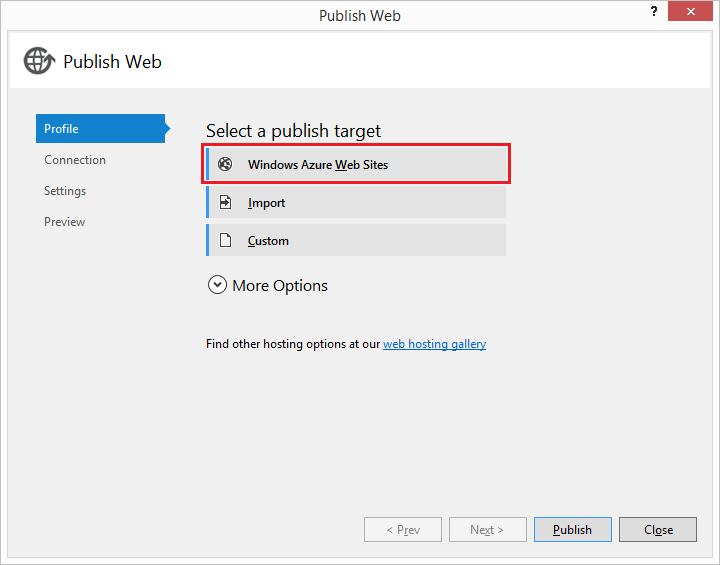
Se você não estiver conectado à sua conta Microsoft, clique em Entrar... na caixa de diálogo "Selecionar Site Existente" e entre.
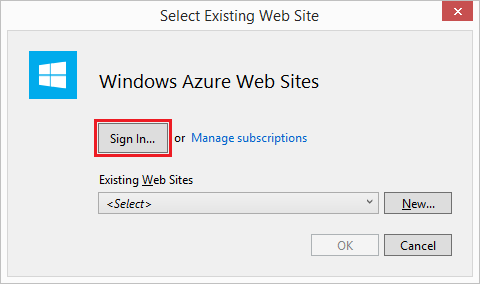
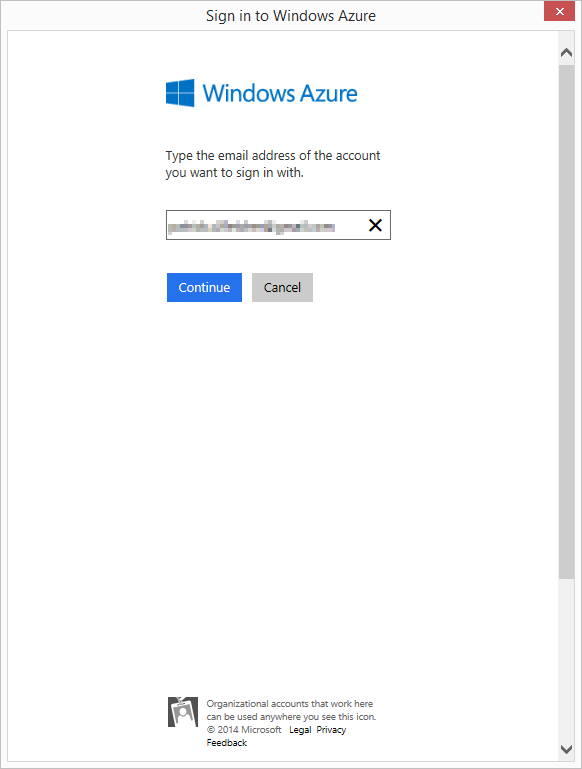
Na caixa de diálogo "Selecionar Site Existente", clique em Novo.
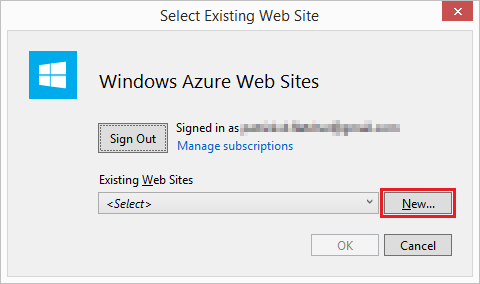
Na caixa de diálogo "Criar site no Windows Azure", insira um nome de aplicativo exclusivo. Selecione a região mais próxima de você na lista suspensa Região. Clique em Criar.
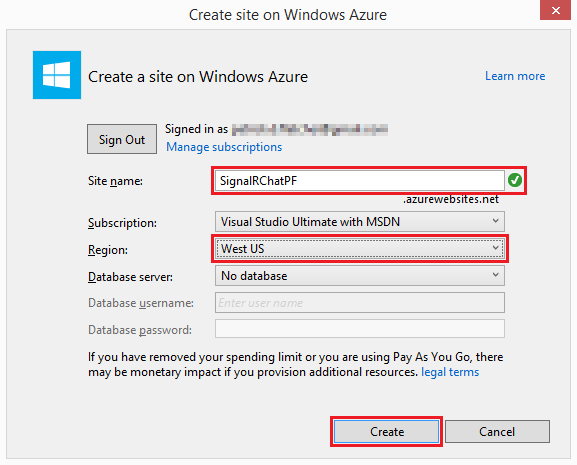
Na caixa de diálogo "Publicar Web", clique em Publicar.
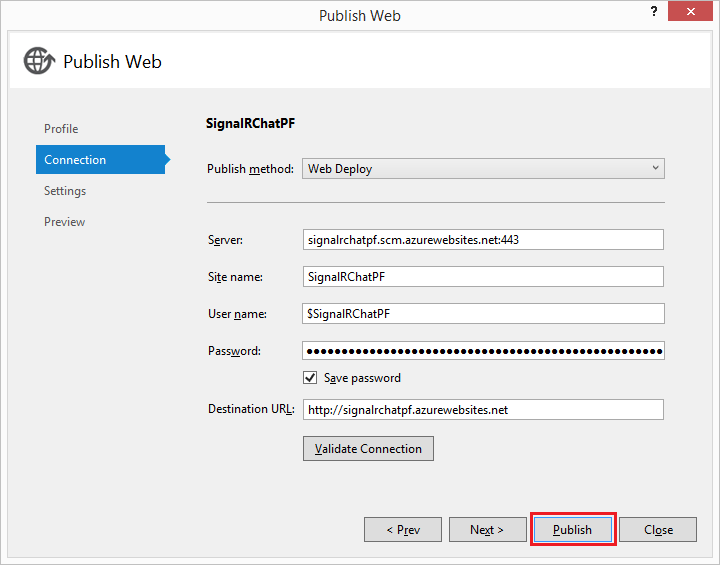
Quando o aplicativo concluir a publicação, o aplicativo SignalR Chat hospedado no Serviço de Aplicativo do Azure Aplicativos Web será aberto em um navegador.
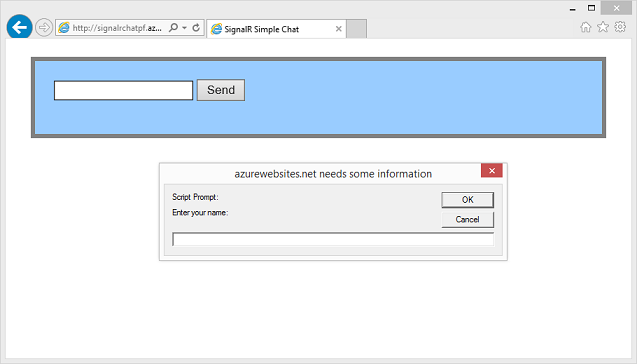
Habilitando WebSockets no Serviço de Aplicativo do Azure Aplicativos Web
WebSockets precisa ser explicitamente habilitado em seu aplicativo Web para ser usado em um aplicativo SignalR; caso contrário, outros protocolos serão usados (consulte Transportes e fallbacks para obter detalhes).
Para usar WebSockets em Serviço de Aplicativo do Azure Aplicativos Web, habilite-o na seção de configuração do aplicativo Web. Para fazer isso, abra seu aplicativo Web no Portal de Gerenciamento do Azure e selecione Configurar.

Na parte superior da página de configuração, verifique se o .NET 4.5 é usado para seu aplicativo Web.

Na página de configuração, na configuração WebSockets , selecione Ativado.
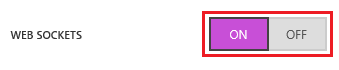
Na parte inferior da página Configuração, selecione Salvar para salvar suas alterações.

Usando o plano de fundo do Cache Redis do Azure
Se você usar várias instâncias para seu aplicativo Web e os usuários dessas instâncias precisarem interagir entre si (para que, por exemplo, as mensagens de chat criadas em uma instância possam alcançar os usuários conectados a outras instâncias), o backplane do Cache Redis do Azure deverá ser implementado em seu aplicativo.
Próximas etapas
Para obter mais informações sobre Aplicativos Web em Serviço de Aplicativo do Azure, consulte visão geral Aplicativos Web.
Comentários
Em breve: Ao longo de 2024, eliminaremos os problemas do GitHub como o mecanismo de comentários para conteúdo e o substituiremos por um novo sistema de comentários. Para obter mais informações, consulte https://aka.ms/ContentUserFeedback.
Enviar e exibir comentários de